
googleカレンダー 共有方法|家族・チームでのスケジュール共有術
6日 ago
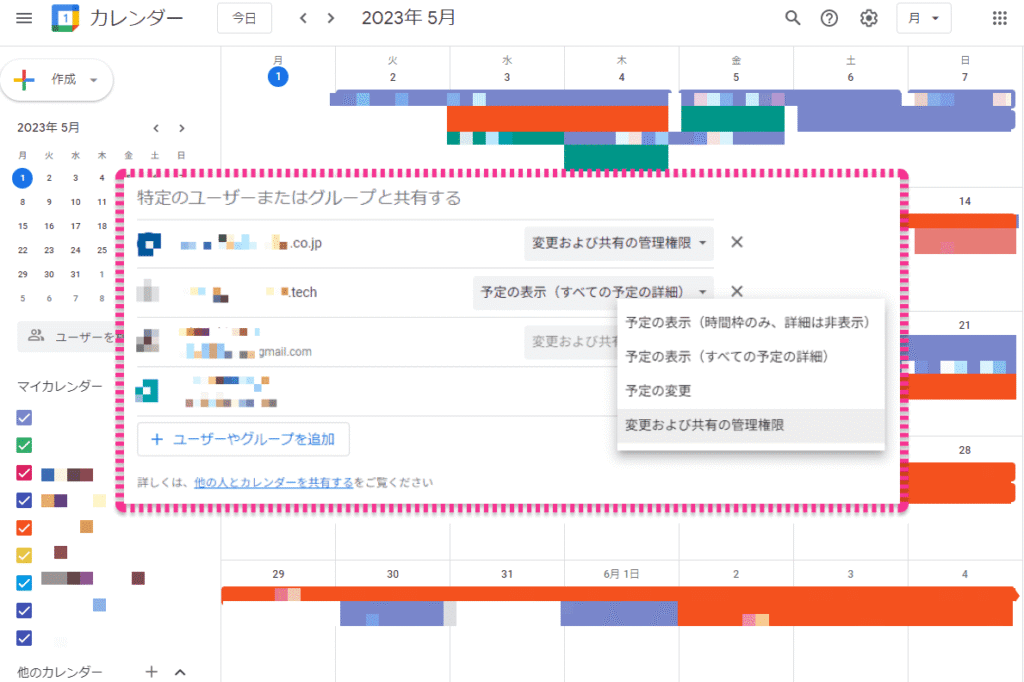
現代社会において、スケジュール管理は不可欠です。特に、家族やチームでの共同作業が増える中、効率的なスケジュール共有は生産性向上に直結します。Googleカレンダーは、その強力な共有機能によって、個人だけでなくグループ全体のスケジュール管理を劇的に改善します。本記事では、Googleカレンダーの共有方法を徹底解説。家族間でのイベント共有から、チームプロジェクトにおけるタスク管理まで、具体的な活用術をご紹介します。時間管理の悩みを解消し、より円滑なコミュニケーションを実現しましょう。
Googleカレンダー共有:家族とチームのスケジュール管理術
Googleカレンダーを共有することで、家族やチーム全体の予定を一元管理し、コミュニケーションを円滑にすることができます。予定の重複を防ぎ、重要なイベントを見逃すリスクを減らすだけでなく、個々のスケジュールを把握しやすくなるため、協力体制を築きやすくなります。共有設定を適切に行うことで、プライバシーを保護しながら、必要な情報を共有することができます。
共有相手の選択とアクセス権限の設定
Googleカレンダーを共有する際には、まず共有する相手を選択する必要があります。家族、友人、チームメンバーなど、共有する目的に合わせて適切な相手を選びましょう。次に、相手に与えるアクセス権限を設定します。主な権限としては、「予定の表示のみ」、「予定の編集可能」、「予定の作成と変更が可能」などがあります。相手の役割や責任範囲に応じて、適切な権限を選択することが重要です。
家族間でのカレンダー共有のメリット
家族間でGoogleカレンダーを共有するメリットは数多くあります。
- 家族の予定を把握しやすくなり、家事や育児の分担がスムーズになります。
- 子供の学校行事や習い事の予定を共有することで、夫婦間の連携が強化されます。
- 家族旅行やイベントの計画を立てる際に、全員の都合を考慮しやすくなります。
これにより、家族全体のコミュニケーションが向上し、より円滑な家庭生活を送ることができます。
チームでのカレンダー共有のメリット
チームでGoogleカレンダーを共有することで、プロジェクトの進捗管理やタスクの割り当てが効率的に行えます。
- 会議や打ち合わせのスケジュール調整が容易になり、参加者の都合を考慮した上で最適な日時を決定できます。
- プロジェクトの締め切りや重要なタスクを共有することで、チーム全体の意識を高めることができます。
- 休暇や出張の予定を共有することで、業務の引き継ぎや人員配置をスムーズに行うことができます。
チーム全体の生産性向上に大きく貢献します。
共有カレンダーの作成方法と設定
共有カレンダーを作成するには、まずGoogleカレンダーを開き、「他のカレンダー」の横にある「+」ボタンをクリックします。「新しいカレンダーを作成」を選択し、カレンダー名を入力します。次に、カレンダーの設定画面で、「特定のユーザーと共有」を選択し、共有したい相手のメールアドレスを入力します。相手に与えるアクセス権限を設定し、「送信」ボタンをクリックすれば、共有設定は完了です。共有設定はいつでも変更できます。
プライバシー保護と共有範囲の設定
Googleカレンダーを共有する際には、プライバシー保護にも配慮が必要です。共有する範囲を適切に設定し、個人的な予定や機密情報が含まれる予定は、共有しないように注意しましょう。特定の予定のみを非公開に設定することも可能です。また、共有相手の権限を適切に設定し、必要以上の情報にアクセスできないようにすることで、プライバシーを保護することができます。
Googleカレンダー共有:スムーズな連携を実現するためのステップ
Googleカレンダーの共有は、家族やチーム内のスケジュール管理を格段に効率化します。予定の重複を避け、互いの空き時間を把握することで、会議の設定や家族行事の計画が容易になります。この記事では、基本的な共有設定から、プライバシー保護のための詳細な設定まで、Googleカレンダーを最大限に活用するための方法をステップごとに解説します。
共有相手の権限設定:詳細なアクセスレベルの選択
共有相手に与える権限は、予定の閲覧のみか、編集や新規予定の追加も許可するかによって異なります。適切な権限を設定することで、情報漏洩のリスクを低減し、スムーズな連携を実現できます。「閲覧権限のみ」であれば、予定の詳細を見ることはできますが、変更はできません。「変更と共有の権限」を与えると、相手は予定の編集や他のユーザーとの共有も可能になります。
家族向け:プライベートな予定の非公開設定
家族間で共有する場合、すべての予定を公開したくないこともあるでしょう。Googleカレンダーでは、特定の予定を「非公開」に設定することで、共有相手に詳細を伏せることができます。これにより、プライベートな予定は自分だけが見ることができ、安心してカレンダーを共有できます。
チーム向け:部署ごとのカレンダー作成と共有
チームでプロジェクトを進める場合、部署ごとにカレンダーを作成し、関連メンバーと共有することが有効です。これにより、プロジェクトの進捗状況や会議の予定をチーム全体で把握しやすくなります。各部署のリーダーがカレンダーを管理し、最新情報を共有することで、連携を強化できます。
共有カレンダーの活用:リマインダーと通知設定
共有カレンダーを最大限に活用するためには、リマインダーと通知設定が重要です。予定の直前や数日前にリマインダーを設定することで、参加者は予定を忘れずに済みます。また、通知設定をカスタマイズすることで、重要な予定を見逃すリスクを減らすことができます。
共有解除と権限変更:メンバー変更時の対応
メンバーの変更やプロジェクトの終了時には、共有の解除や権限の変更が必要になります。不要になった共有設定は速やかに解除し、適切な権限を持つメンバーのみがカレンダーにアクセスできるように管理することが重要です。これにより、情報セキュリティを維持し、不要なアクセスを防ぐことができます。
よくある質問(FAQ)
Googleカレンダーで家族のスケジュールを共有する一番簡単な方法は?
家族のGoogleアカウントをGoogleカレンダーに共有するのが最も簡単な方法です。各メンバーのカレンダーを共有設定で「変更および共有の管理権限」を付与すれば、全員がスケジュールの追加、編集、削除を行うことができ、家族全体の予定を一元管理できます。
チームでGoogleカレンダーを共有する際、プライバシーを守るにはどうすればいいですか?
チームでGoogleカレンダーを共有する際、個人のプライバシーを守るためには、公開する情報の範囲を調整することが重要です。「予定の詳細を非公開」に設定するか、個別のカレンダーを作成し、共有するスケジュールとプライベートなスケジュールを分けることで、プライバシーを確保できます。
共有したGoogleカレンダーの権限を変更するにはどうすればいいですか?
共有したGoogleカレンダーの権限は、カレンダーの設定画面から簡単に変更できます。「ユーザーごとにアクセス権を設定」で、各メンバーに編集権限や閲覧権限を個別に付与したり、共有を停止したりすることができます。権限の変更はリアルタイムで反映されます。
Googleカレンダーを共有する際に、相手がGoogleアカウントを持っていない場合はどうすればいいですか?
Googleアカウントを持っていない相手とGoogleカレンダーを共有する場合、カレンダーの「公開設定」を利用します。「一般公開して誰でも利用できるようにする」設定にすれば、URLを知っている人は誰でもカレンダーを閲覧できますが、セキュリティには注意が必要です。また、アカウントの作成を促すのも良いでしょう。
Si quieres conocer otros artículos parecidos a googleカレンダー 共有方法|家族・チームでのスケジュール共有術 puedes visitar la categoría Google カレンダー.


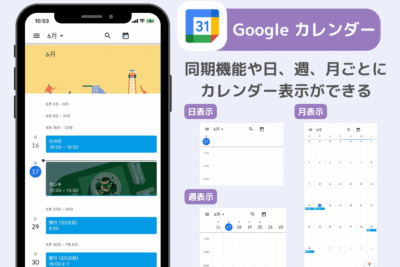
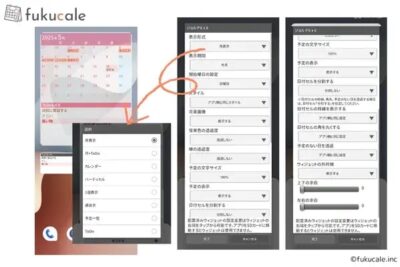
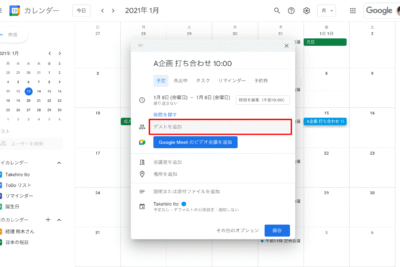
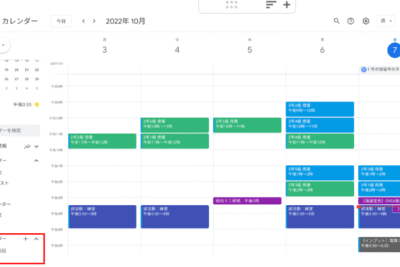
コメントを残す